Convertir BMP a ANI
Cómo convertir imágenes BMP en archivos de cursor ANI animados utilizando RealWorld Cursor Editor.
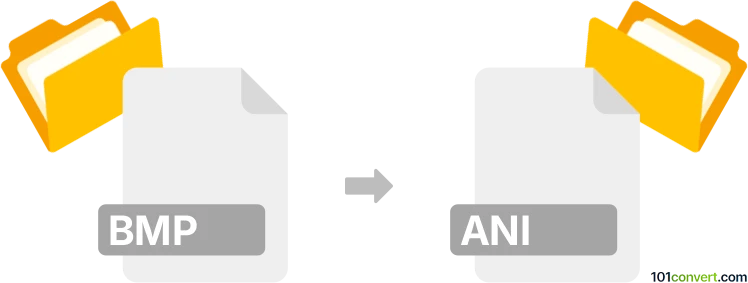
Cómo convertir un archivo bmp a ani
- Otro
- Aún sin calificaciones.
101convert.com assistant bot
4d
Entendiendo los formatos de archivo bmp y ani
BMP (Bitmap) es un formato de archivo de imagen de gráficos rasterizados ampliamente utilizado, conocido por su simplicidad y calidad sin pérdida. Almacena imágenes como datos de píxeles sin comprimir, lo que lo hace ideal para gráficos de alta calidad pero con archivos de gran tamaño.
ANI (Animated Cursor) es un formato de archivo utilizado por Windows para almacenar cursores animados. Un archivo ANI contiene una secuencia de imágenes (a menudo en formato ICO o BMP) que se muestran en sucesión para crear efectos de animación en los cursores.
Cómo convertir bmp a ani
Convertir una imagen BMP o una secuencia de imágenes BMP en un archivo ANI implica crear una animación a partir de imágenes estáticas. Este proceso generalmente requiere software especializado que pueda ensamblar múltiples cuadros BMP en un solo archivo ANI.
Mejor software para la conversión de bmp a ani
RealWorld Cursor Editor es una de las mejores herramientas para esta conversión. Permite importar imágenes BMP y crear cursores animados fácilmente. Aquí se explica cómo hacerlo:
- Descarga e instala RealWorld Cursor Editor.
- Abre el programa y selecciona File → New → New Cursor.
- Importa tus imágenes BMP como cuadros utilizando Animation → Add Frame(s).
- Organiza los cuadros según sea necesario y ajusta el retardo entre cuadros para una animación suave.
- Guarda tu proyecto seleccionando File → Save As y eligiendo el formato ANI.
Convertidores en línea alternativos
Aunque hay pocos convertidores en línea para BMP a ANI, Convertio y Online-Convert ocasionalmente soportan esta conversión. Sin embargo, para obtener mejores resultados y mayor control sobre la animación, se recomienda usar software de escritorio como RealWorld Cursor Editor.
Consejos para una conversión exitosa
- Asegúrate de que todas las imágenes BMP tengan el mismo tamaño y profundidad de color para una animación fluida.
- Previsualiza la animación antes de guardar para ajustar el orden y el tiempo de los cuadros.
- Utiliza fondos transparentes en los BMP si deseas que tu cursor tenga transparencia.
Nota: Este registro de conversión de bmp a ani está incompleto, debe verificarse y puede contener imprecisiones. Por favor, vote a continuación si esta información le resultó útil o no.